Introductie
In dit artikel leer je hoe je Let’s Encrypt client op Windows Server 2019 kunt configureren en hoe je een SSL certificaat kunt instellen op jouw Apache 2.4 webserver.
Vereisten
- VPS of Dedicated Server met Windows Server 2019 installatie.
- Je moet via Remote Desktop Protocol ingelogd zijn als administrator.
- Apache 2.4 installatie in
C:\Apache24 - Een domeinnaam dat is toegewezen aan jouw VPS of Dedicated server. In deze tutorial gebruiken we s30426.hosted-by-snel.com. Vervang s30426.hosted-by-snel.com met jouw daadwerkelijke domeinnaam.
Stap 1: Log in met RDP op Windows Server 2019
Maak verbinding met jouw server met de logingegevens die je kunt vinden in het klantenpaneel.
Stap 2: Let’s Encrypt client downloaden
We gebruiken Win-acme om het SSL certificaat te verkrijgen. Bezoek de website van Win-acme om de laatste versie te downloaden. Pak de download zip uit op C:\win-acme
Stap 3: Win-acme Let’s Encrypt client runnen
Startwacs met administrator toestemming. Als Microsoft Defender SmartScreen is ingeschakeld wordt er toestemming gevraagd.
Klik op More info. Je ziet nu een nieuwe knop, klik opRun anyway.
Win-acme opent nu:
Stap 4: Maak een batch file aan
Maak de volgende bestandsnaam aan C:\win-acme\Scripts\RestartApache.bat.
net stop "Apache2.4" & sc start "Apache2.4"
Stap 5: Certificaat maken
Druk M in de commandoprompt en druk vervolgens enter.
Kies manual input in onze situatie 1.
Voer de domeinnaam in waar jij een certificaat wilt afgeven. In ons artikel is dat:
s30426.hosted-by-snel.com
Je wordt gevraagd om een naam op te geven. We laten dit leeg. Druk op enter om door te gaan.
Er wordt gevraagd hoe je wilt verifiëren dat jij de eigenaar van de domein bent. In ons geval wordt s30426.hosted-by-snel.com al toegewezen naar de server en is dit ook actief in Apache. In onze opstelling kiezen wij voor optie 1 [http-01] Serve verification files on (network) path .
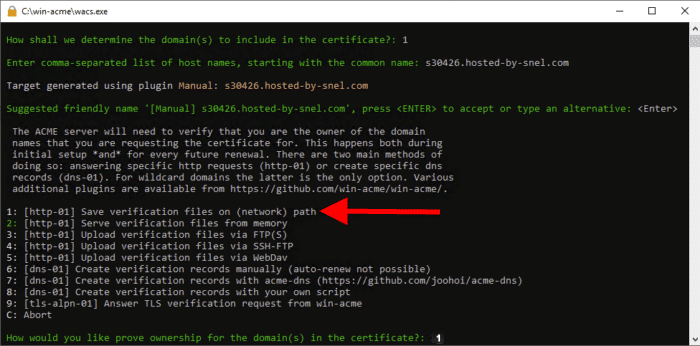
Aangezien we voor een netwerkpad hebben gekozen moeten we een pad selecteren, in ons geval is datC:\Apache24\htdocs.
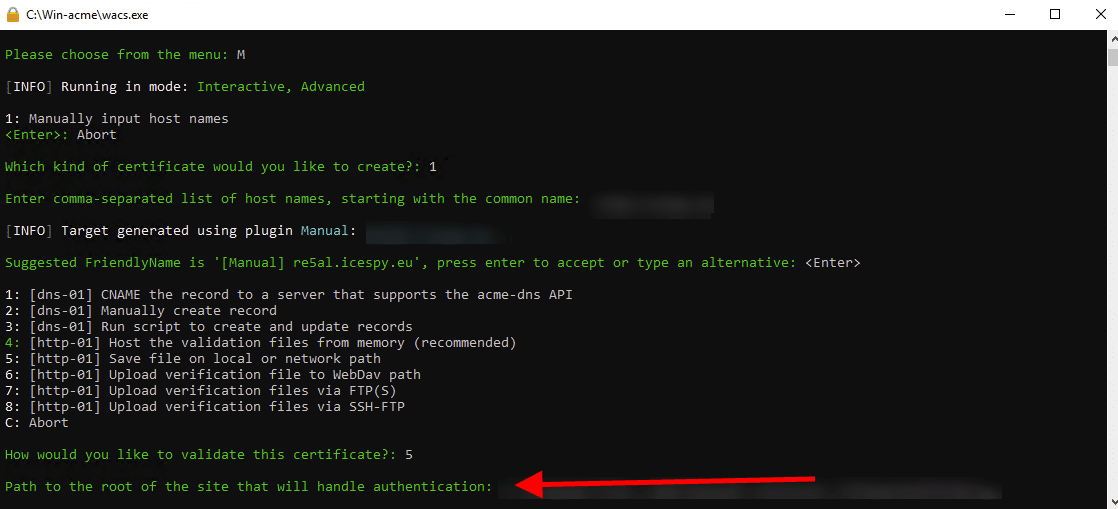
Je wordt gevraagd of je de standaard web.config wilt kopiëren voor validatie. Kies N
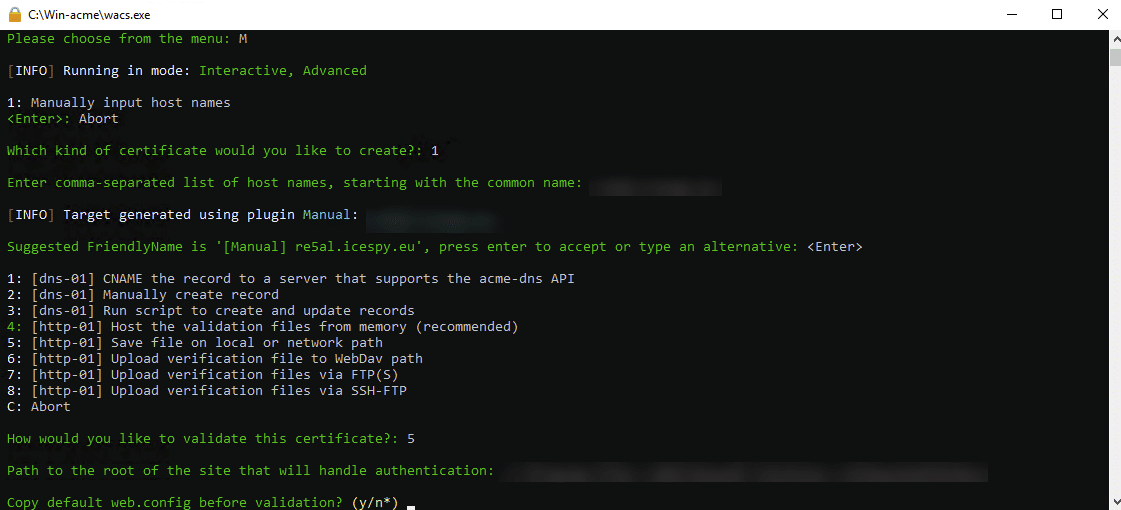
Je wordt gevraagd om een sleute te kiezen. Kies optie 2 RSA key als privesleutel.
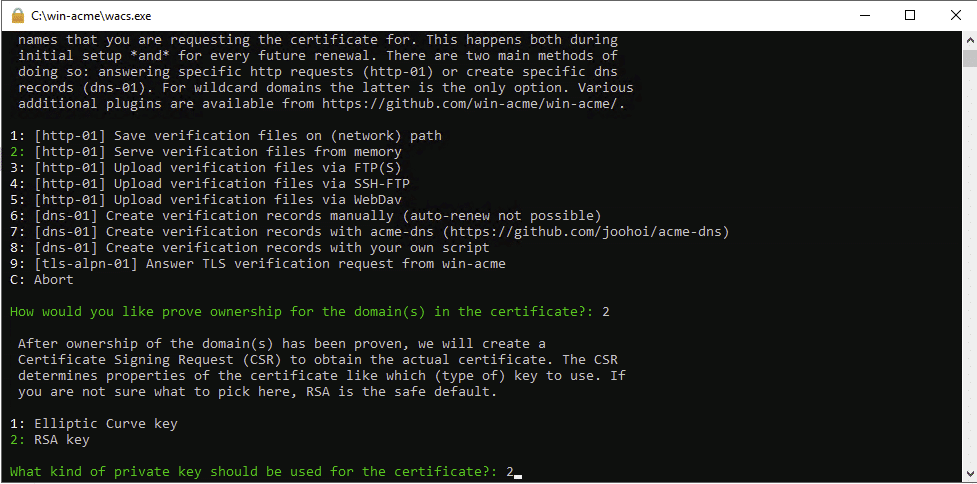
Omdat we het SSL-certificaat willen gebruiken op de Apache webserver, kies je voor optie 2 PEM encoded files (Apache, nginx, etc.) druk vervolgens op enter. Nadat de PEM is geselecteerd wordt er gevraagd waar je de bestanden wilt bewaren. In ons geval is dat C:\Apache24\conf.
We willen het niet op een andere manier bewaren, kies daarom optie 3 No (additional) store steps en druk enter.
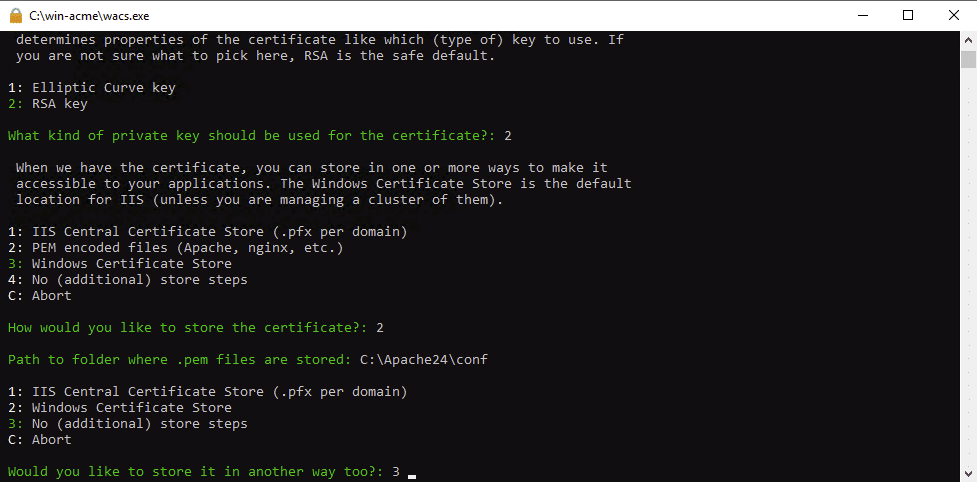
Kies voor optie 3 om een extra stap over te slaan Start external script or program. Je wordt gevraagd welke script pad je wilt draaien na de verlenging C:\win-acme\Scripts\RestartApache.bat.
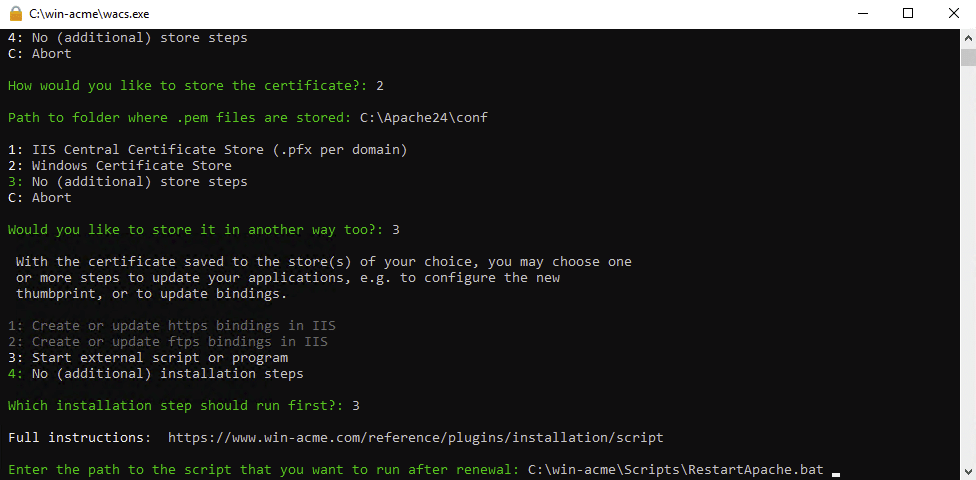
Voeg het volgende toe {StoreType} {StorePath} {RenewalId}. Je wordt gevraagd waar je de e-mailnotificatie wilt ontvangen, geef het gewesnte e-mailadres op.
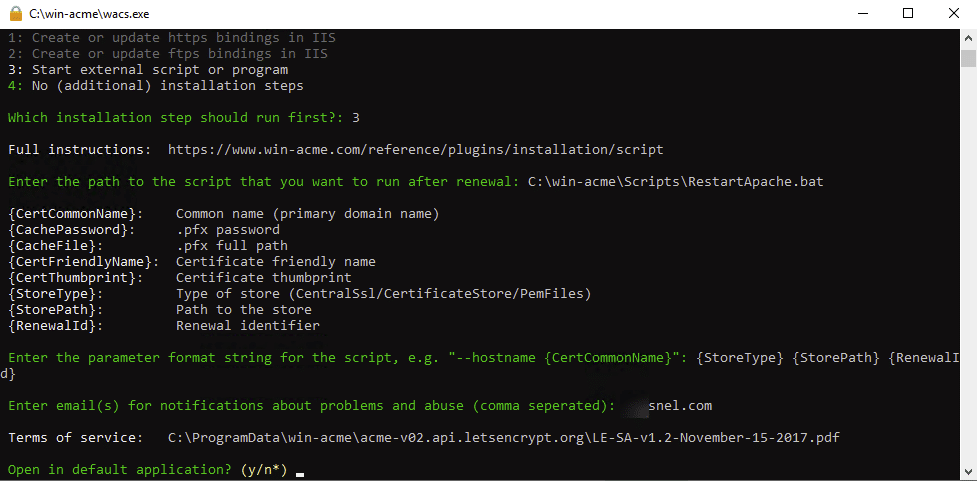
Je wordt gevraagd of je de standaardapplicatie wilt openen, kies N en accepteer de voorwaarden met Y.
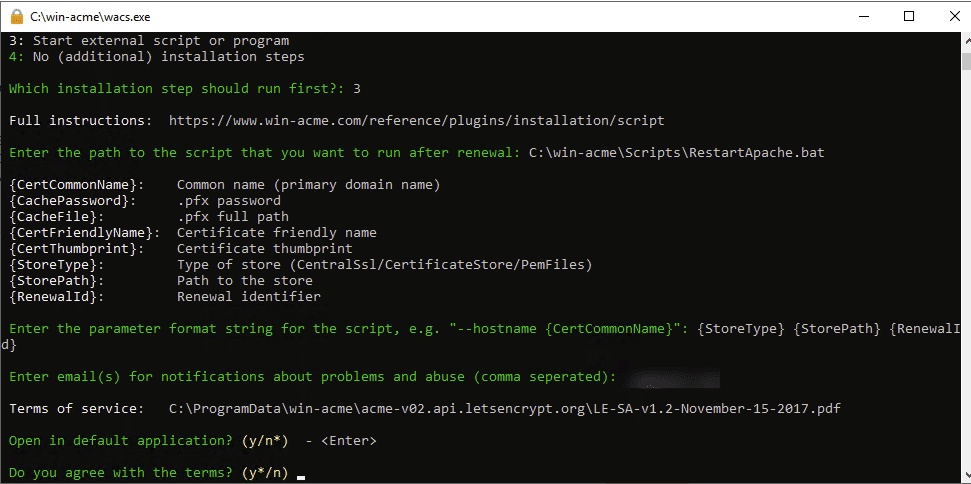
Voer de taak uit onder een specifieke gebruiker, aangezien deze een gebruiker met beheerdersrechten vereist.
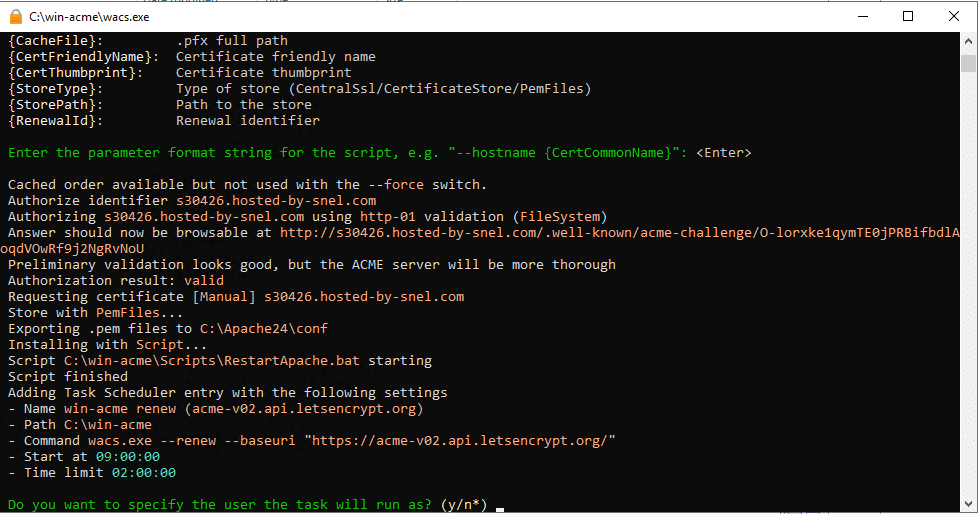
Stap 6: Schakel SSL in
Als de SSL al is ingeschakeld voor jouw Apache webserver dan kun je verdergaan naar stap 7. Open het httpd configurtatiebestadn C:/Apache24/conf/httpd.conf. Breng wijziginge in het httpd.conf bestand door dit teken te verwijderen #:
Loadmodule ssl_module modules/mod_ssl.so Include conf/extra/httpd-default.conf Include conf/extra/httpd-ssl.conf
Voer een Apache-configuratiebestandcontrole uit. Start de opdrachtprompt met beheerdersrechten. Voer het volgende commando uit:
cd C:\Apache24\bin httpd.exe -t
De output geeft een Syntax OK als het configuratiebestand geen fouten bevat.
Stap 7: Configureer SSL voor het nieuwe certificaat
Open het httpd-ssl configuratiebestand dat je hier vindt C:/Apache24/conf/extra/httpd-ssl.conf.
Wijzig SSLCertificateFile
SSLCertificateFile "${SRVROOT}/conf/server.crt"met
SSLCertificateFile "${SRVROOT}/conf/s30426.hosted-by-snel.com-chain.pem"Wijzig SSLCertificateKeyFile :
SSLCertificateKeyFile "${SRVROOT}/conf/server.key"met
SSLCertificateKeyFile "${SRVROOT}/conf/s30426.hosted-by-snel.com-key.pem"Wijzig SSLCipherSuite:
SSLCipherSuite HIGH:MEDIUM:!MD5:!RC4:!3DES SSLProxyCipherSuite HIGH:MEDIUM:!MD5:!RC4:!3DES
met
SSLCipherSuite ECDH+AESGCM256:ECDH+CHACHA20:DH+AESGCM256:ECDH+AES256:DH+AES256:!aNULL:!MD5:!DSS SSLProxyCipherSuite ECDH+AESGCM256:ECDH+CHACHA20:DH+AESGCM256:ECDH+AES256:DH+AES256:!aNULL:!MD5:!DSS
Wijzig SSL protocol
SSLProtocol all -SSLv3 SSLProxyProtocol all -SSLv3
met
SSLProtocol all -SSLv3 -TLSv1 -TLSv1.1 SSLProxyProtocol all -SSLv3 -TLSv1 -TLSv1.1
Wijzig VirtualHost
# General setup for the virtual host
DocumentRoot "${SRVROOT}/htdocs"
ServerName www.example.com:443
ServerAdmin [email protected]
ErrorLog "${SRVROOT}/logs/error.log"
TransferLog "${SRVROOT}/logs/access.log"met
# General setup for the virtual host
DocumentRoot "${SRVROOT}/htdocs"
ServerName s30426.hosted-by-snel.com:443
ServerAdmin <[email protected]>
ErrorLog "${SRVROOT}/logs/error.log"
TransferLog "${SRVROOT}/logs/access.log"Sla de wijzigingen op. Controleer de Apache-configuratie opnieuw op de opdrachtprompt. Start de opdrachtprompt met beheerdersrechten. Voer het volgende commando uit:
cd C:/Apache24/bin httpd.exe -t
Als alles OK is, kun je de Apache webserver herstartend via de opdrachtprompt. Start de opdrachtprompt met beheerdersrechten. Voer het volgende commando uit:
cd C:/Apache24/bin httpd -k restart
Stap 8: Controleer of de SSL werkt
Bezoek de website via jouw browser: https://s30426.hosted-by-snel.com
Conclusie
In dit artikel heb je geleerd hoe je een Let’s Encrypt client op Windows Server 2019 kunt configureren en hoe je een SSL certificaat kunt instellen op jouw Apache webserver.

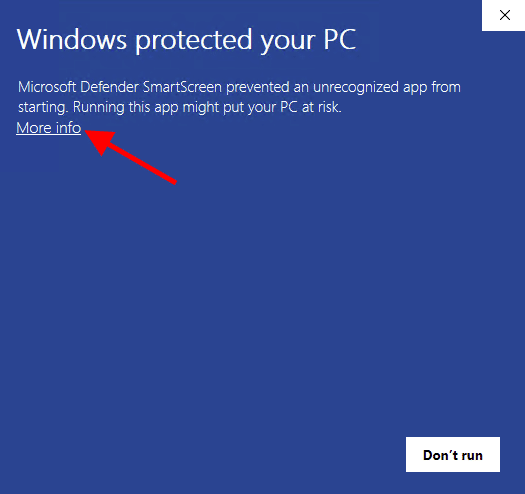
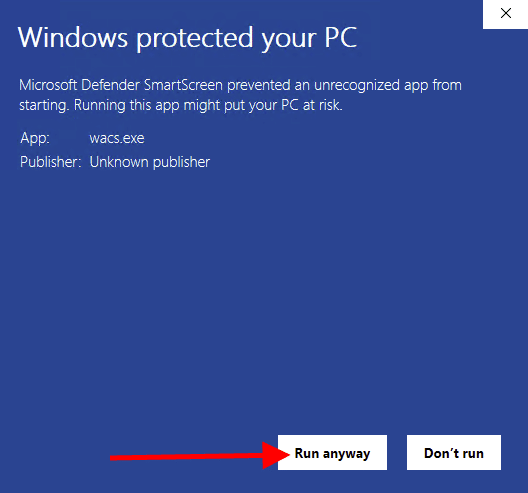
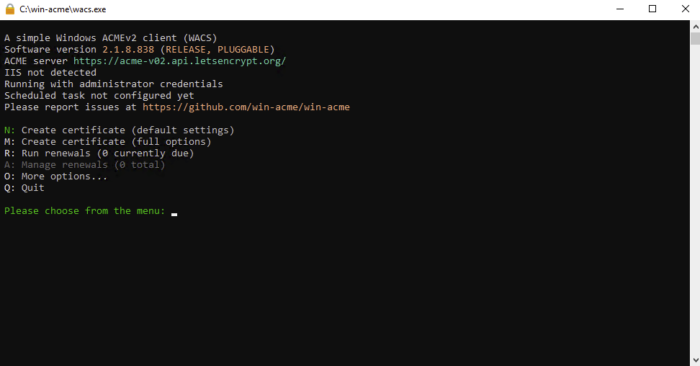
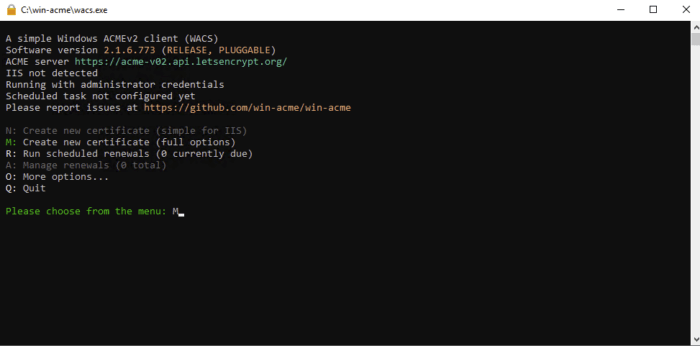
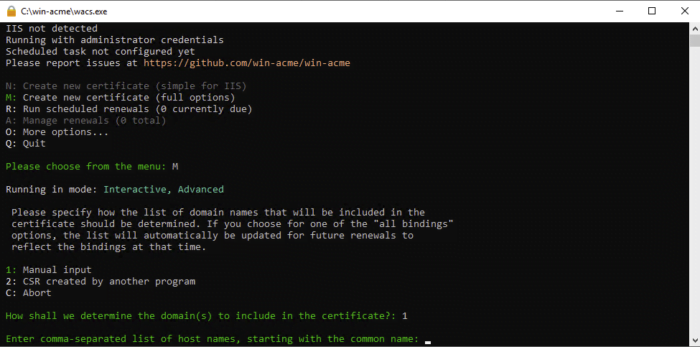
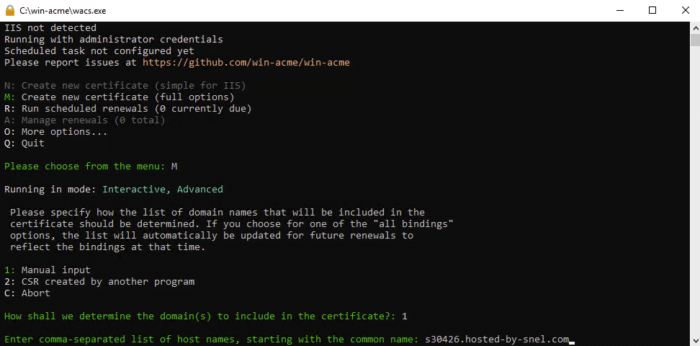
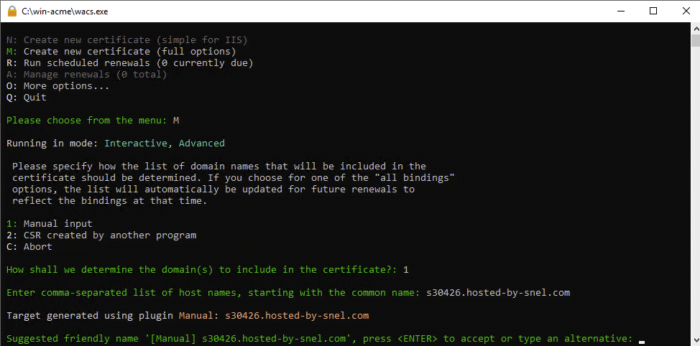


Geef een reactie